閲覧数を上げるには(出品のヒント)
【出品の目立たせ方(検索結果画面)】閲覧数アップにつなげるオプション
【出品の目立たせ方(検索結果画面)】閲覧数アップにつなげるオプション
出品の目立たせ方(検索結果画面)
出品準備段階で、バイヤーを惹きつけられるかほぼ決まりますが、以下オプション設定をすることで他出品商品よりも検索結果画面で商品を目立たせるなど差をつけることができます。
- ギャラリー・プラス(Gallery Plus)
- サブタイトル(Subtitle)
- ボールド(太字)タイトル(bold title)
- セカンドカテゴリー(Second category)
ギャラリー・プラス(Gallery Plus)(有料)
ギャラリー・プラス(Gallery Plus)は出品商品画像をハイライトすることができるので、バイヤーの興味を惹きつけることができますし、商品詳細をより見せることができます。
バイヤーが目にする最初の画面(検索結果画面)で、出品商品を強調するときに、ギャラリー・プラスは適しています。機能は以下の通りです。
検索結果画面に表示された「虫眼鏡」をクリックすると拡大表示することができます。
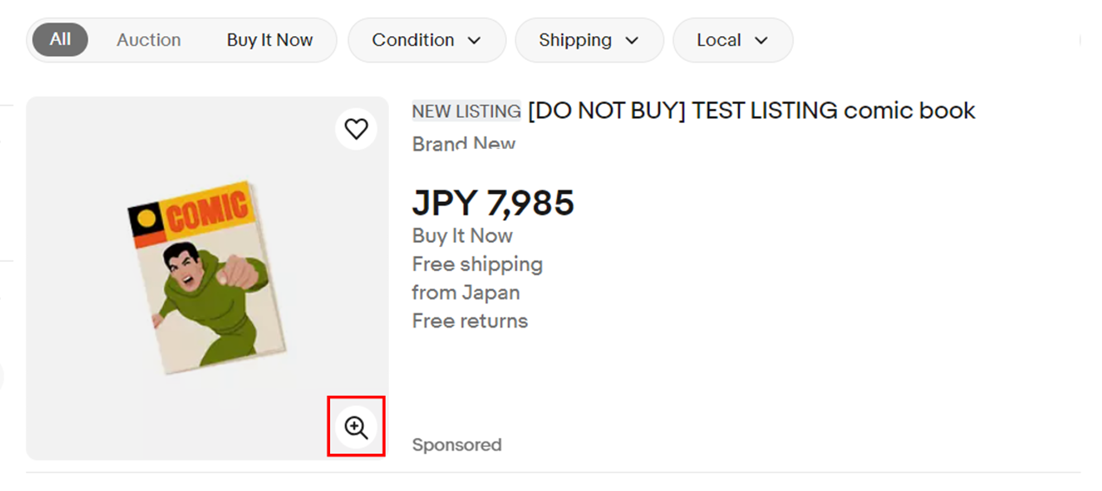
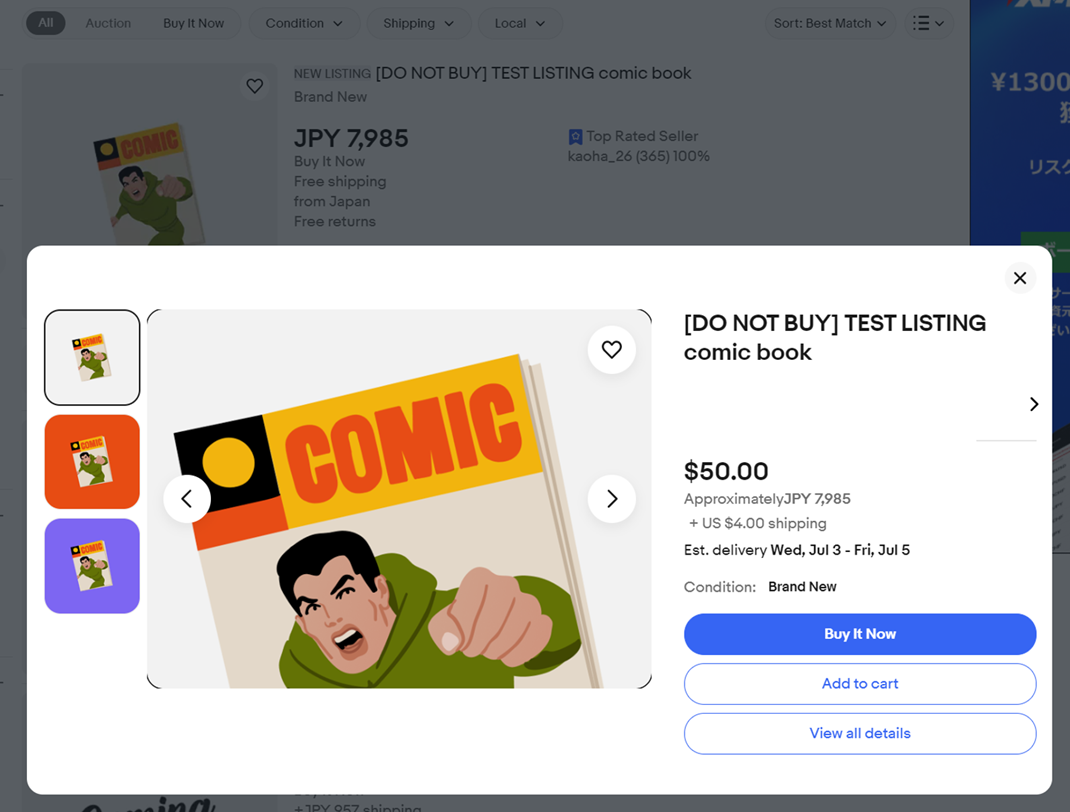
ギャラリー・プラス(Gallery Plus)を設定する
- 出品商品の編集画面を開く
- [See photo options]をクリック> Gallery Plusのトグルをオンにする
-
Gallery Plusのオプションにチェックを入れる
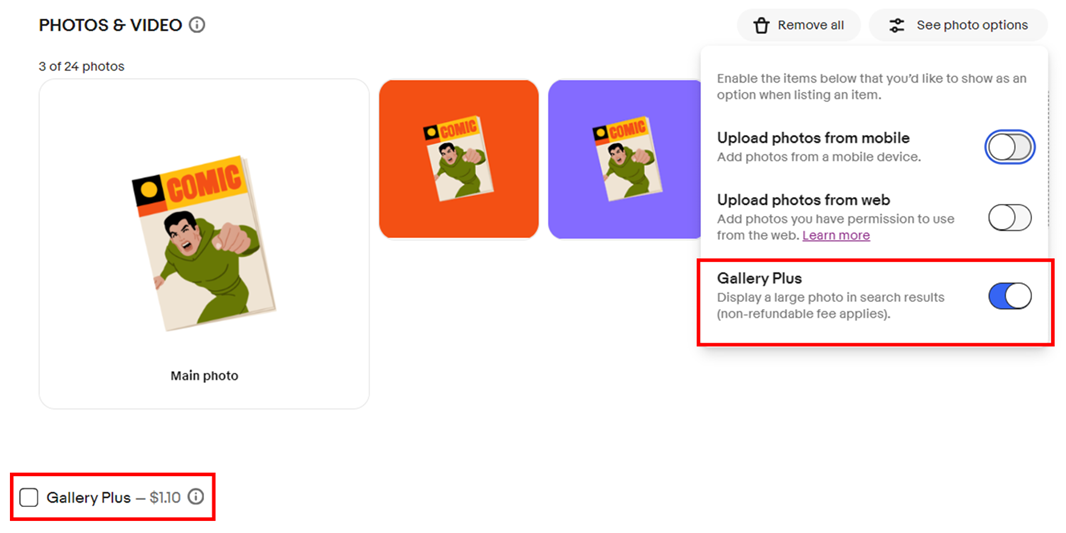
サブタイトル(Subtitle)(有料)
サブタイトル(subtitle)を追加することで、商品情報をさらに詳しく提供できるため、バイヤーの興味を喚起できます。
サブタイトル(subtitle)を設定する
- 出品商品の編集画面を開く
-
Subtitleに入力
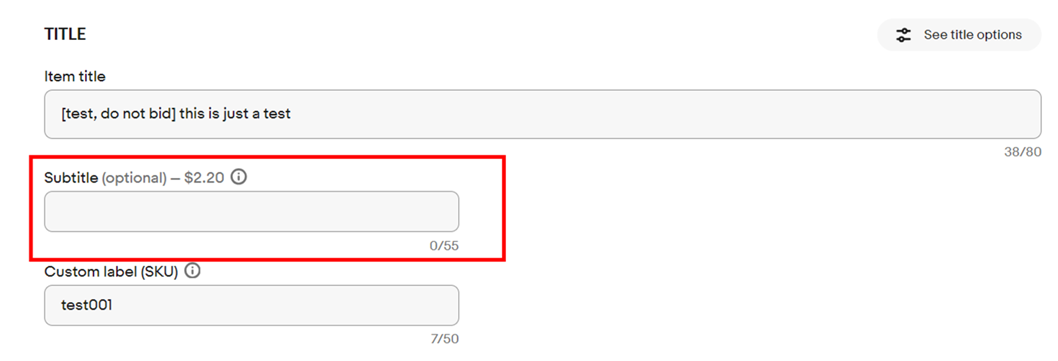
どんな情報をサブタイトルに入力すればよいか?
以下のような情報を検討してください。
- 販売商品の追加情報の記載(例:ブランド名、アーティスト(作者)名、デザイナー名、付属品等)
- バイヤーが検索しないであろうワードは含めず、バイヤーが興味を持つものを記載(例:商品の状態、特典、メリット、商品詳細、モデル(型番)等)
サブタイトルの記入例
タイトル: Apple MacBook Air 13" notebook computer、サブタイトル: Intel Core i5, 4 GB Ram, 128 GB HD, Free Software
タイトル:1.3 CT Princess Cut Diamond Ring Platinum Set、サブタイトル:Tiffany setting, GIA Certified, VS2, E Color
タイトル:Nikon Coolpix L26 Digital Camera 16.1 megapixels、サブタイトル:26x zoom Nikon lens, 3-inch LCD
ボールド(太字)タイトル(bold title)(有料)
検索結果画面で商品タイトルが太字で表示されるため、自分の商品を目立たせることができます。
ボールド(太字)タイトル(bold title)を設定する
- 出品商品の編集画面を開く
- [See title options]をクリックし、[Bold title]のトグルをオンにする
-
[Bold title]にチェックを入れる
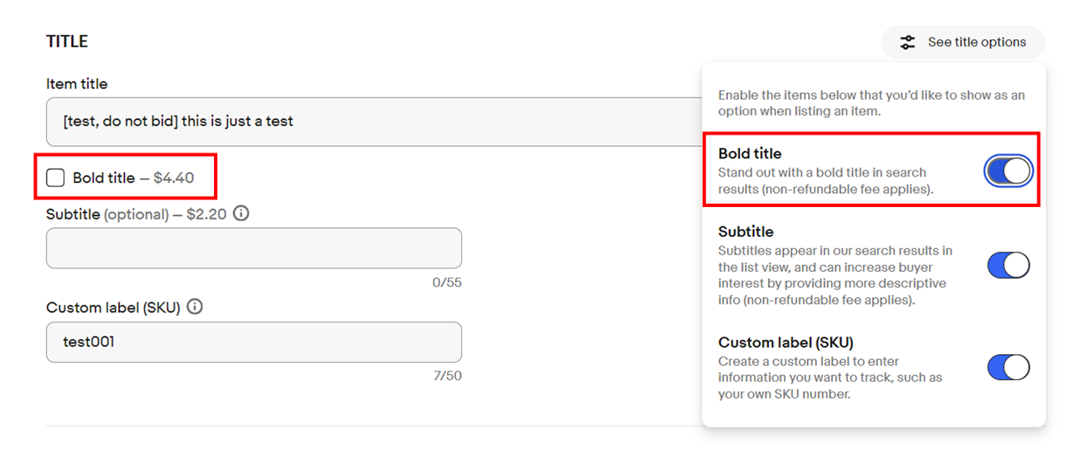
セカンドカテゴリー(Second category)(有料)
商品が複数のカテゴリーに当てはまる場合、2つのカテゴリーに商品を出品することで、商品の露出を増やすことができます。
セカンドカテゴリーを設定する
- 出品商品の編集画面を開く
-
ITEM CATEGORY右の[Edit]をクリックする

-
[Bold title]にチェックを入れる
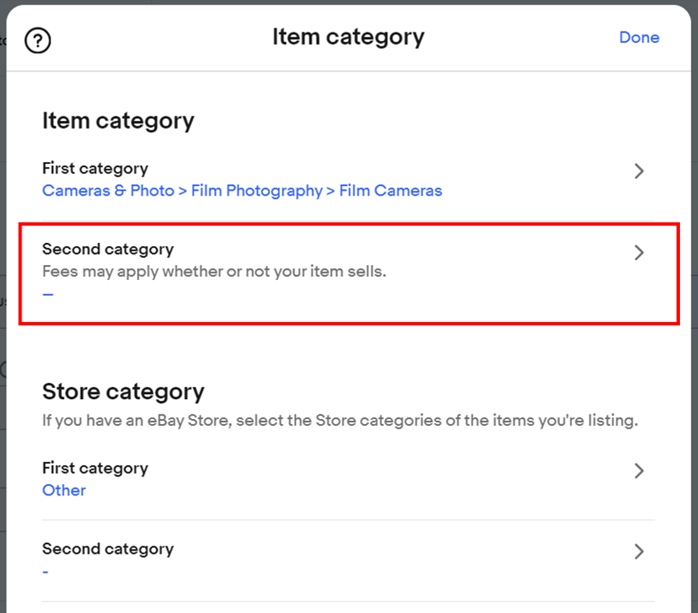
手数料について
各アップグレード手数料についてはSelling fees(英語)をご確認ください。
詳細及び最新情報等確認する場合には、下記を適宜ご確認ください。
